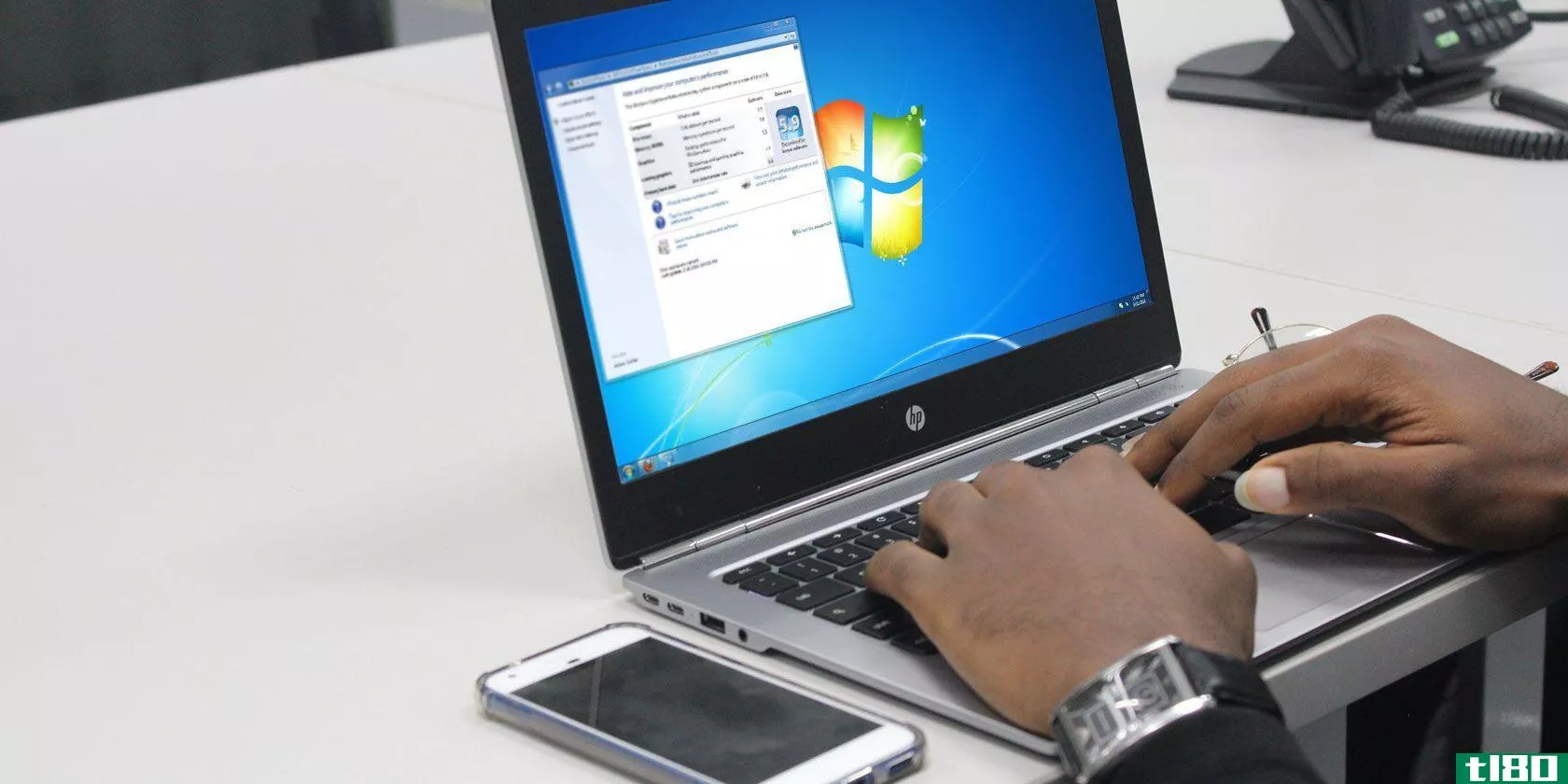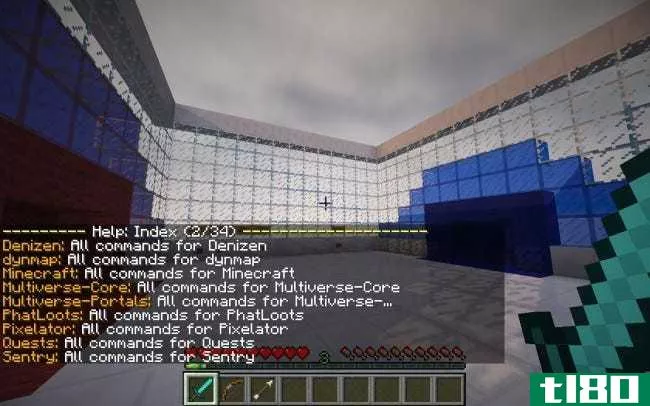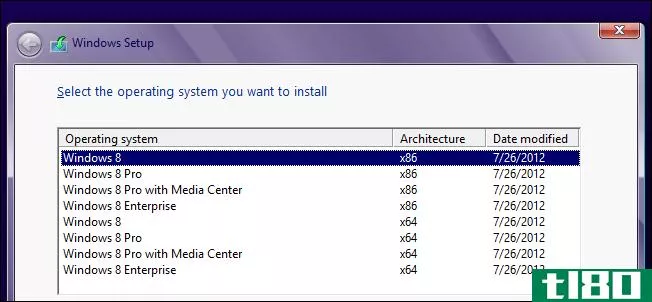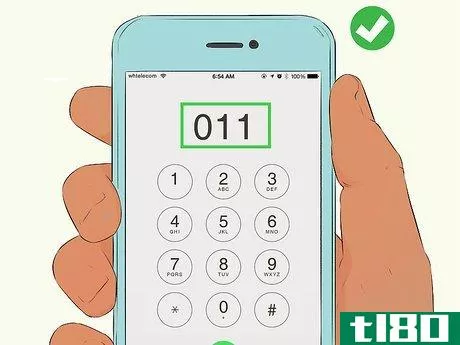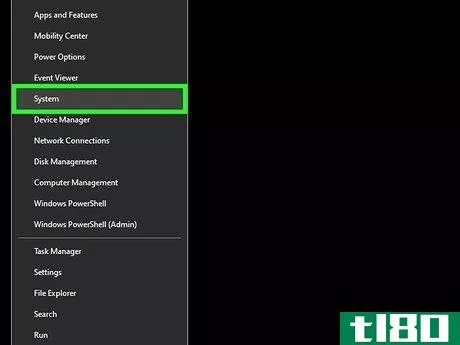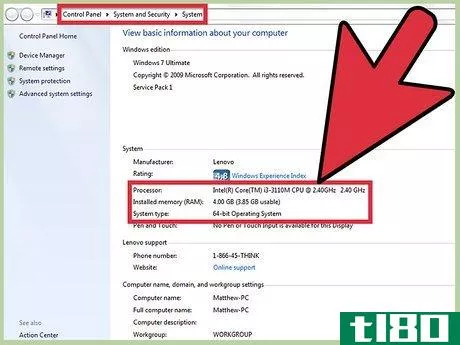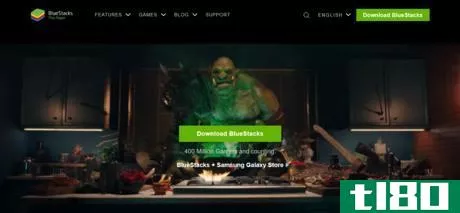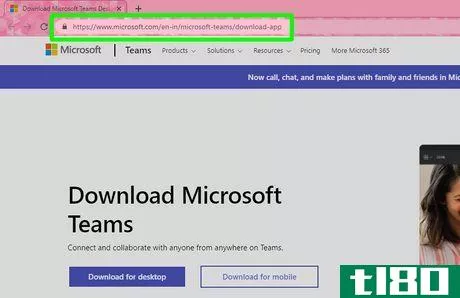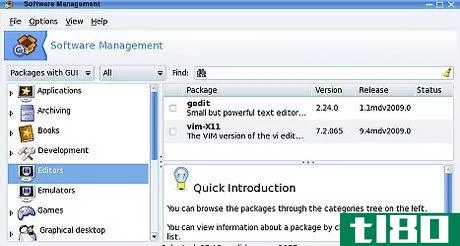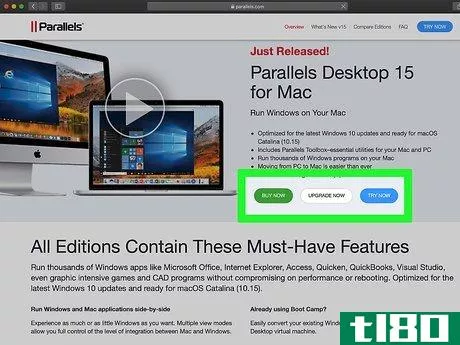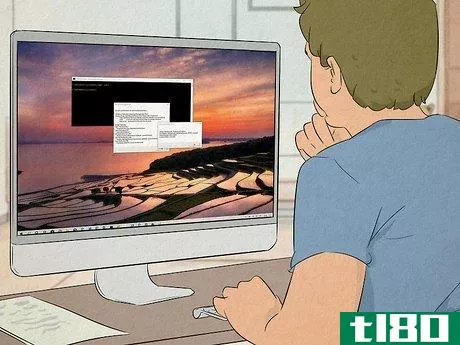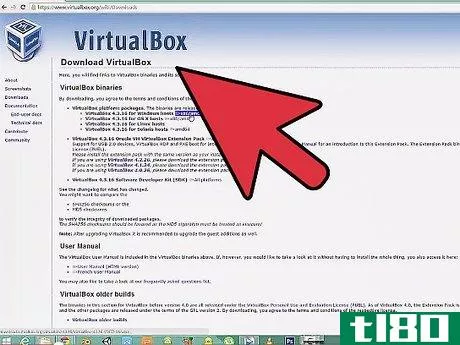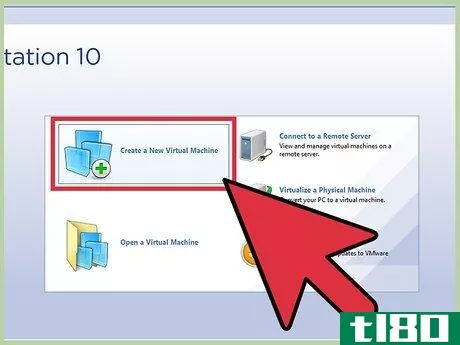如何安装windows 1。xx(install windows 1.xx)
第1部分第1部分(共5部分):准备安装
- 1在接通计算机电源之前,将MS-DOS磁盘1放入计算机。
- 2.启动电脑。


第2部分第2部分(共5部分):安装所需的ms dos版本
在本文中,使用了MS-DOS 3.30A,但在每个版本的MS-DOS上的设置步骤应该相似。以下步骤假设您是从“干净”硬盘安装MS-DOS。
- 1输入正确的日期(月:日:年)。对于年份,请确保使用4位数字,否则机器可能会假定日期不正确。输入92将导致机器假设是1992年而不是2092年。如果显示的日期正确,只需按↵ 输入并保存该日期。
- 2输入正确的时间(小时:分钟:秒:毫秒)。如果显示正确的时间,只需按↵ 输入以保存正确的时间。您需要使用24小时制而不是12小时制输入正确的时间。例如,下午用14换2。
- 3.键入“fdisk”并按↵ 进来fdisk是一个用于更改计算机硬盘分区的程序
- 4在键盘上键入1以选择选项1,然后按↵ 进来
- 5在键盘上键入1以选择选项1,然后按↵ 进来
- 6.键入“Y”并按↵ 进来
- 7当您看到此消息时,请按任意键重新启动MS-DOS,但不要取出软盘。
- 8.输入“格式C:/V/S”,然后按↵ 进来此命令将格式化(删除)C:驱动器中的所有内容(计算机文件通常存储在该驱动器中),因此请确保硬盘上没有您不想删除的内容
- 9如果您完全确定硬盘上没有值得保留的内容,请按Y,然后按↵ 进来
- 10此位取决于用户偏好,但您可以键入卷标,也可以按将此位留空↵ 输入(如本教程所述)。
- 11输入“系统c:”并按↵ 进来这样做的目的是将MS-DOS从软盘传输到C驱动器,使C驱动器可以启动。
- 12输入“复制A:\*.*C:\”并按↵ 进来这会将所有内容从软盘复制到C驱动器。
- 13取出第一张软盘,插入第二张MS-DOS安装盘。
- 14输入“复制A:\*.*C:\”并按↵ 进来
- 15取出第二张软盘,重新启动计算机,确保其正确引导。
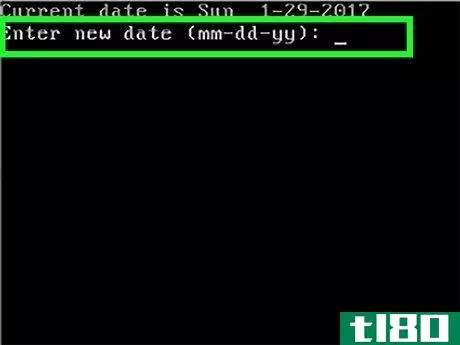
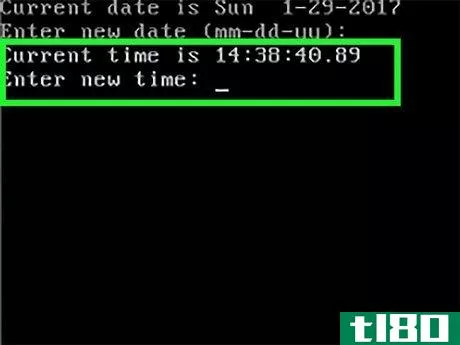
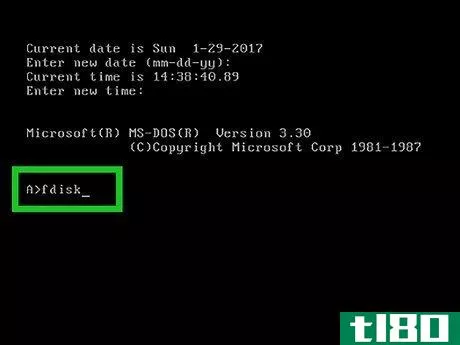

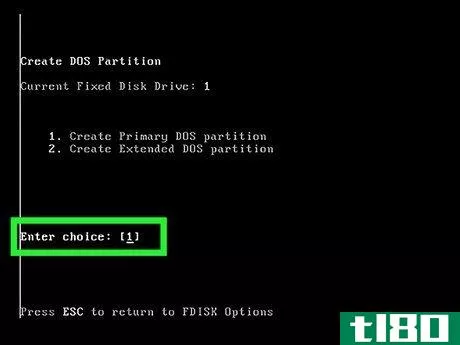
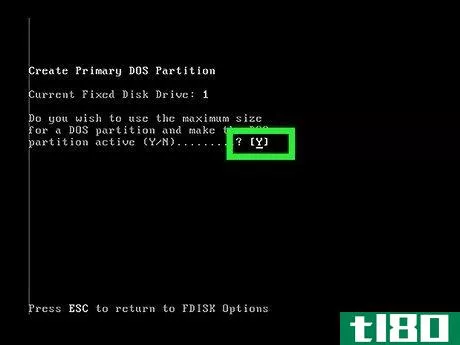
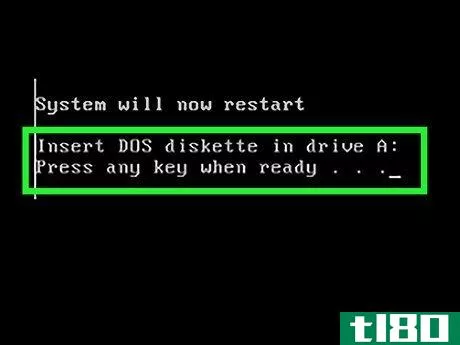
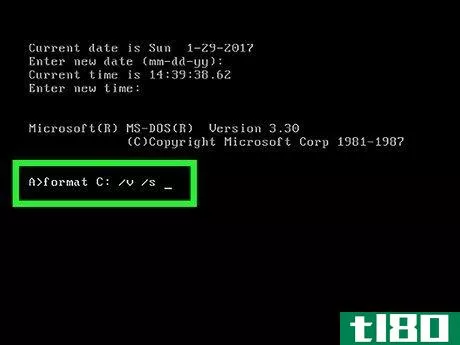
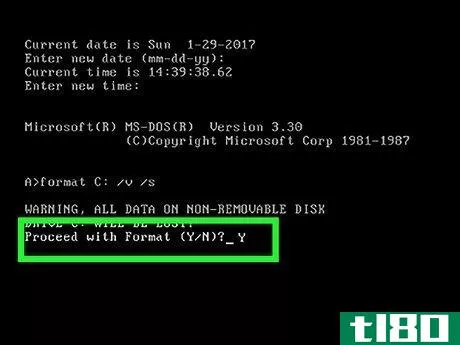
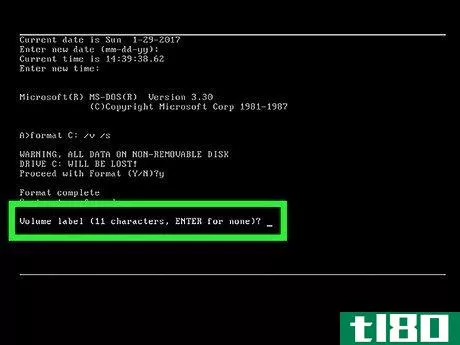
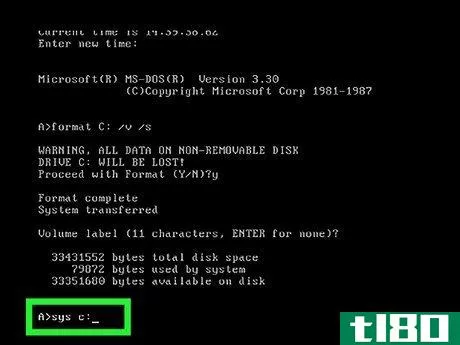
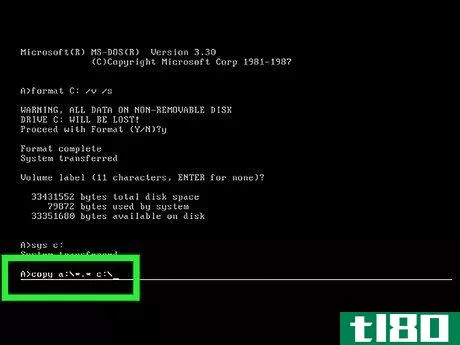

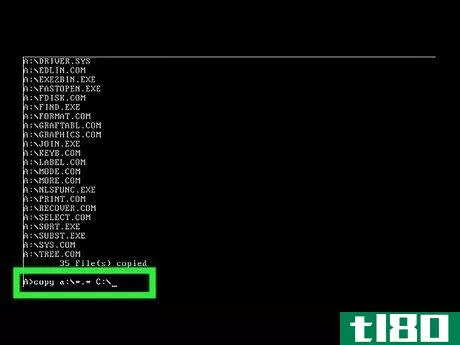

第3部分第3部分,共5部分:安装所需的windows 1。将xx版本安装到硬盘上
Windows 1有很多版本。不包括Alpha和Beta版本;共有5个版本。但是,安装步骤应该类似(如果与本文中的步骤不完全相同的话)。本教程中使用的版本是Windows 1.04。
- 1插入Windows 1。xx安装软盘,输入“A:”然后输入“安装”。
- 2按C键继续。
- 3选择安装Windows版本的位置,然后按↵ 进来通常,最好在Windows推荐的地方安装。
- 4按C键继续。
- 5输入与屏幕上显示的键盘选项相对应的数字,然后按选择您使用的键盘类型↵ 进来
- 6输入与屏幕上显示的键盘选项相对应的数字,然后按选择您正在使用的鼠标类型↵ 进来在本教程中,没有安装鼠标。
- 7输入与屏幕上显示的键盘选项对应的数字,然后按,选择您的图形适配器类型↵ 进来
- 8插入生成盘并按C键继续。
- 9插入实用程序磁盘,然后按C键继续。
- 10这完全取决于用户偏好,但按Y键安装打印机,否则按N键。本教程中选择了N键。
- 11插入字体盘,然后按C键继续。
- 12插入应用程序磁盘,然后按C键继续。
- 13插入写盘并按C键继续。
- 14.输入“赢”并按下↵ 进来
- 15您已成功安装Windows 1。xx。
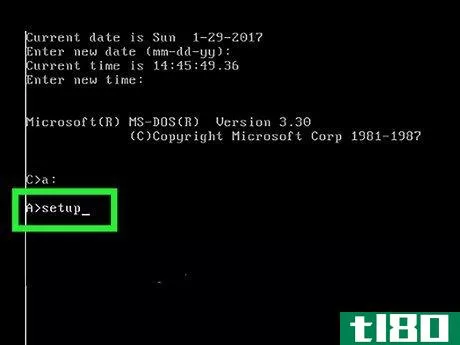
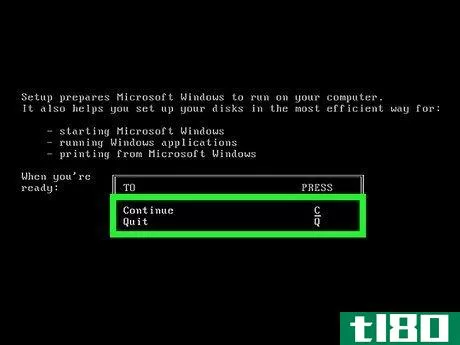
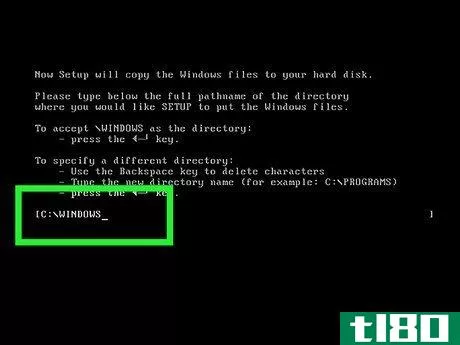
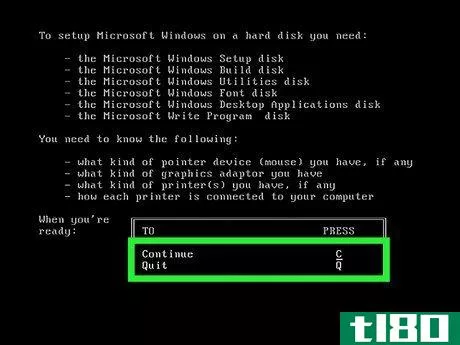
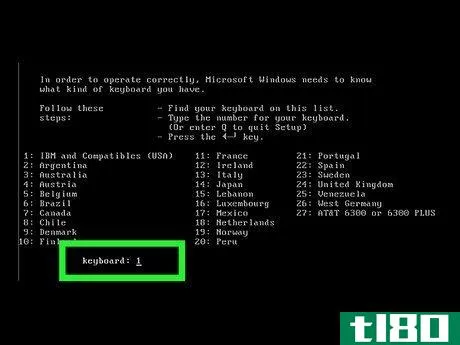
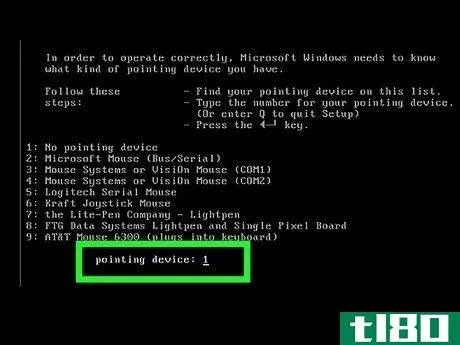
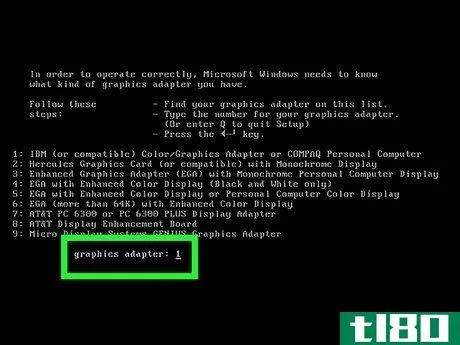
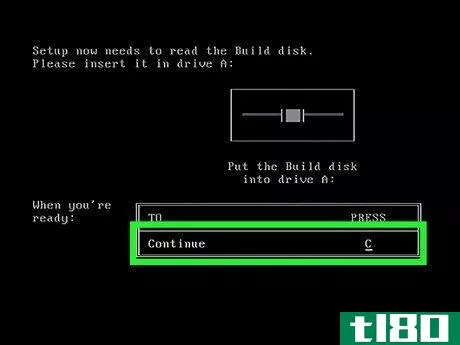
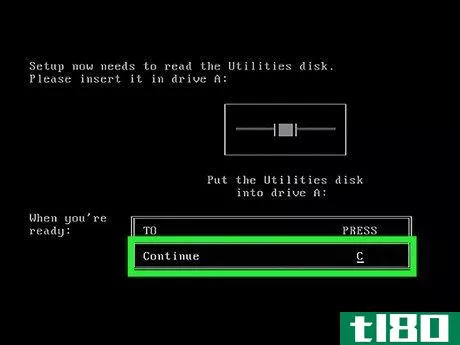
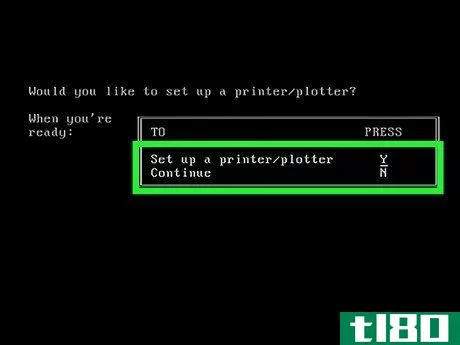
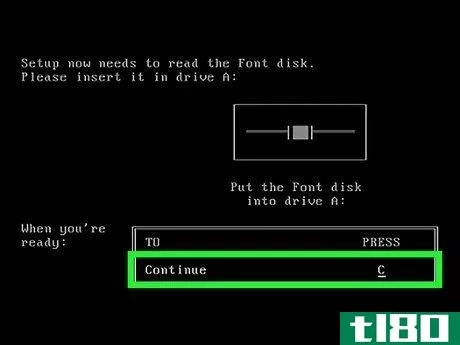
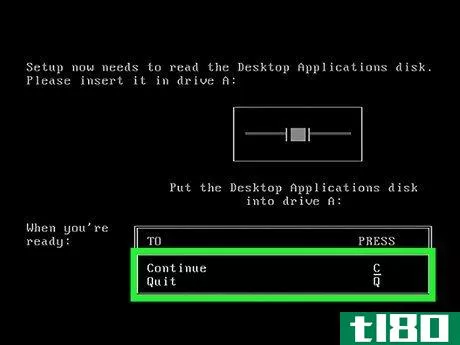
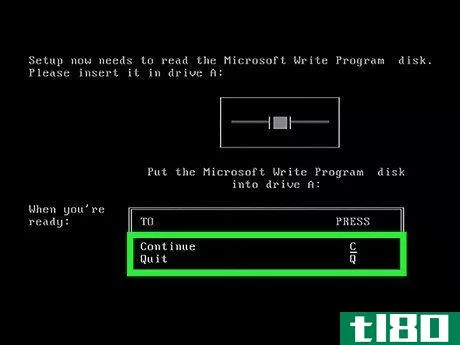
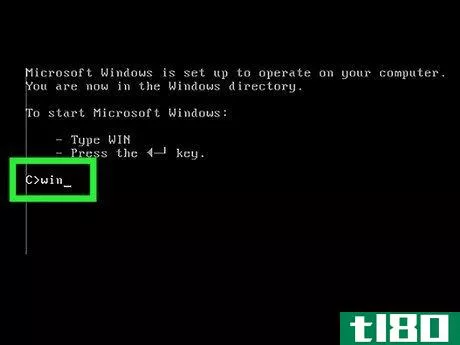
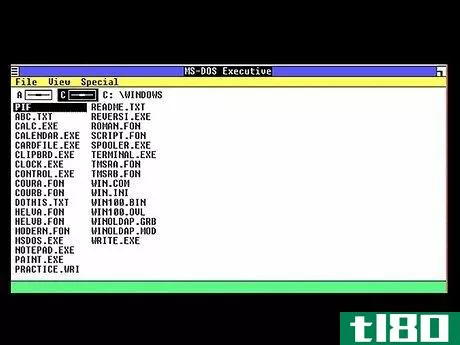
第4部分第4部分,共5部分:返回ms dos
- 1同时按下以下键:Alt F打开{{File(文件)菜单。
- 2按左箭头键选择左上角的迷你菜单
- 3按向下箭头键,直到Close突出显示,然后按↵ 进来
- 4按下按钮↵ 再次输入键以返回MS-DOS

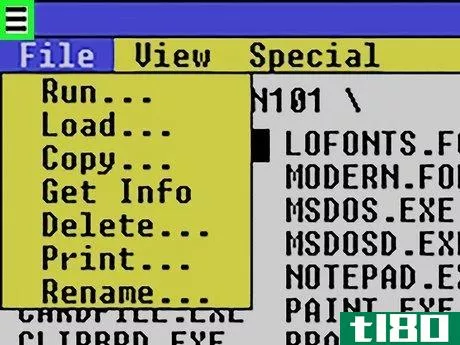
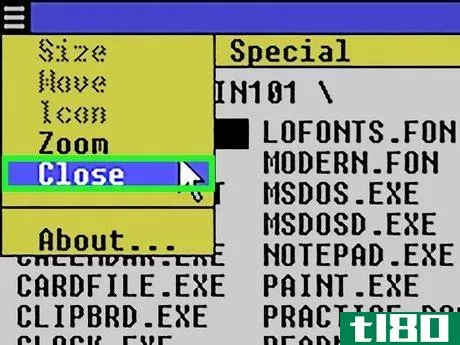
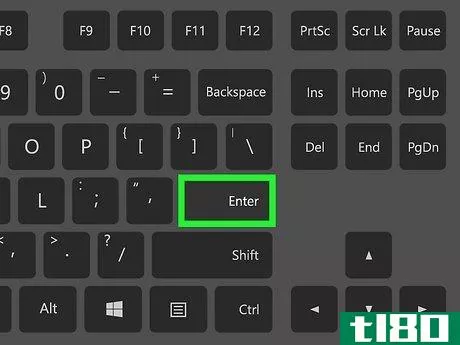
第5部分第5部分,共5部分:关闭计算机
- 1遵循上述“返回MS-DOS”方法。如果有任何未保存的文件或安装仍在进行,遵循此方法1将允许Windows通知您
- 2如果您在实际硬件上运行Windows 1.0x,只需按住计算机上的电源按钮即可关闭。这是因为没有命令或菜单可关闭计算机。
- 3如果在虚拟机上完成,只需关闭虚拟机或使用虚拟机提供的关机按钮
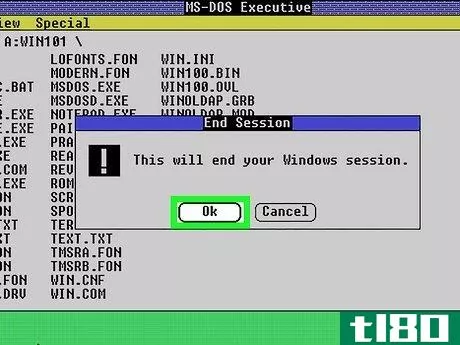

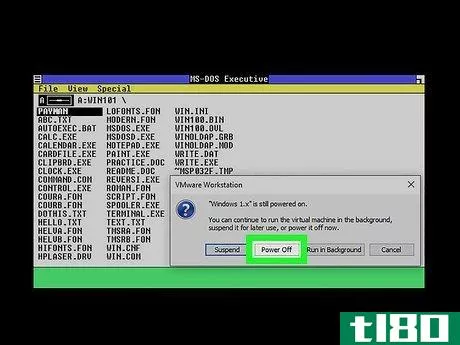
- 对于本文中所有需要键入关键字的步骤,大写和小写并不重要。但是,在输入命令时请忽略引号。
- 发表于 2022-04-07 02:33
- 阅读 ( 30 )
- 分类:IT
你可能感兴趣的文章
如何为定制的多人游戏运行一个插口式minecraft服务器
...个终端窗口。如果您有使用Unix终端的经验,您应该熟悉如何使用它。如果不是的话,这个过程很简单。只需将cd放到BuildTools jar所在的文件夹中,并使用java-jar运行它: cd ~/path/to/folder/ java -jar BuildTools.jar BuildTools程序现在将下载...
- 发布于 2021-04-10 08:15
- 阅读 ( 192 )
如何在一个安装盘上获得所有Windows8版本
...或映像还包含该体系结构的所有版本。请继续阅读,看看如何使用它们**一张通用的Windows8安装光盘。 你需要的东西 Windows 8的x86版本 Windows 8的x64版本 Windows 8 Enterprise的x86版本 Windows 8 Enterprise的x64版本 Windows 8 PC 注意:虽然我们...
- 发布于 2021-04-12 05:25
- 阅读 ( 121 )
xx号(xx)和xy染色体(xy chromosomes)的区别
XX和XY染色体的主要区别在于XX染色体是雌性的染色体,而XY染色体是雄性的染色体,特别是在具有XY性别决定系统的生物体中。此外,XX染色体出现在同配子性中,XY染色体出现在异配子性中。 XX和XY染色体是人类、哺乳动物、一...
- 发布于 2021-07-02 02:18
- 阅读 ( 368 )
如何呼叫奥地利(call austria)
...将以 "6 "开头)。 第二部分第二部分:确定何时和如何打电话 1使用在线搜索引擎查找奥地利的当前时间。奥地利位于中欧时区,在一年中的某些时候会遵守夏令时。奥地利比美国太平洋时区早9个小时,所以这对你选择...
- 发布于 2022-03-11 17:43
- 阅读 ( 150 )
如何检查cpu速度(check cpu speed)
方法1方法1/4:windows 1打开系统窗口。有几种方法可以快速打开此窗口。Windows 7、Vista、XP-右键单击“开始”菜单中的“计算机/我的计算机”,然后选择“属性”。在Windows XP中,您可能需要在选择“属性”后单击“常规”选项...
- 发布于 2022-03-14 00:09
- 阅读 ( 91 )
如何清洁安装windows 10(clean install windows 10)
步骤 1检查您的计算机是否可以在Windows 10上运行。在安装所需的操作系统时,首先要学习计算机系统的功能。确保您的计算机满足安装Windows 10的最低要求。最低要求是:处理器:1GHz或更快。内存:1GB(32位)或2GB(64位)可用...
- 发布于 2022-03-15 14:16
- 阅读 ( 100 )
如何在windows上安装android应用程序(install android apps on windows)
第1部分第1部分,共3部分:安装Bluestack 1前往Bluestack下载页面。你可以在这里找到。 2点击下载Bluestack。这是页面中央的绿色按钮。 3下载完成后打开BlueStacks安装程序。 4在UAC对话框中单击Yes(是)。 5选择立即安装。然...
- 发布于 2022-04-06 21:13
- 阅读 ( 31 )
如何在windows xp上安装音频驱动程序(install audio drivers on windows xp)
方法1方法1/3:下载windows更新 1单击Windows XP电脑桌面上的“开始”菜单。 2点击“控制面板” 3选择“自动更新” 4点击标有“自动”的按钮 5选择希望计算机下载Windows更新的日期和时间。选择最快的日期和时间下载Windows...
- 发布于 2022-04-06 21:25
- 阅读 ( 33 )